PDF znamená Portable Document Format. Díky své popularitě se stal otevřeným standardem udržovaným Mezinárodní organizací pro normalizaci (ISO). Stejně jako všechny ostatní dokumenty mohou soubory PDF obsahovat obrázky, tlačítka, odkazy, audio, video a další. Navíc může být digitálně podepsán kvůli autentičnosti. Kromě toho mohou soubory PDF obsahovat uzamčení hesla!
Řekněme, že máte soubor PDF. Jak to číst? Existuje spousta způsobů přístupu k obsahu souboru PDF. Nejpohodlnějším způsobem je mít vyhrazenou čtečku PDF. Jak nadpis napovídá, dnes se zcela soustředíme na Adobe Reader - špičkovou čtečku PDF od Adobe.
Proč Adobe Reader?
Ano, ve volné přírodě existuje mnoho čteček PDF. Například i všechny moderní prohlížeče mohou přistupovat k souborům PDF. Proč bychom tedy měli používat Adobe Reader?
Existuje mnoho důvodů, proč je Adobe Reader lepší volbou. Nejprve je to vyhrazená čtečka PDF, na rozdíl od vestavěných čteček dodávaných s webovým prohlížečem. To nabízí větší flexibilitu při čtení dokumentů PDF a přesné vykreslování všech funkcí PDF. Ani kancelářské aplikace jako MS Word nebo LibreOffice Writer nejsou tak spolehlivé jako čtečka PDF.
Další, rozhraní. Adobe Reader měl v komunitě špatnou pověst kvůli špatnému rozhraní. Také se mi nelíbily ani ty předchozí. Postupem času však díky redesignu a neustálému zlepšování bylo rozhraní čistší a štíhlejší. Jedinými tlačítky, které vás odvádějí, jsou nyní možnosti, které musíte mít, jako je přiblížení, výběr stránky a několik dalších.
Opět platí, že Adobe je vlastně vynálezcem PDF. V roce 1991 Dr. John Warnock, spoluzakladatel společnosti Adobe, zahájil projekt převodu papíru na digitální s názvem „The Camelot Project“. Cílem bylo zachytit dokument, odeslat elektronickou verzi kamkoli a získat stejný výstup tiskem. V roce 1992 projekt úspěšně vytvořil formát PDF. Pro elektronický dokument to byl zásadní průlom.
Nezapomeňte se podívat na další skvělé čtečky PDF pro Linux!
Adobe Reader pro Linux
Vzhledem k obrovské popularitě PDF musely existovat čtečky PDF pro všechny populární platformy, zejména Linux. Proto najdete spoustu čteček PDF pro všechna populární distribuce Linuxu, zejména pro Ubuntu a Ubuntu. Adobe Reader je k dispozici také pro Linux Mint (distribuce založená na Ubuntu).
Poznámka: Společnost Adobe již dávno ukončila vývoj platformy Adobe Reader pro Linux. Nejnovější aplikace Adobe Reader dostupná pro systémy Linux je v9.5.5, zatímco aktuální nejnovější verze je v11.0.23. Pro radost z verze 11.x, musíme postupovat složitější cestou.
Instalace aplikace Adobe Reader
Tento proces lze provést dvěma způsoby.
Oficiální balíček DEB
Zastaralá verze aplikace Adobe Reader má také speciální balíček DEB.
Spuštěním následujícího příkazu získáte nejnovější balíček DEB.
wget http: // ardownload.adobe.com / pub / adobe / reader / unix / 9.x / 9.5.5 / enu /AdbeRdr9.5.5-1_i386linux_enu.deb

Po dokončení stahování spusťte následující příkaz pro instalaci balíčku DEB.
sudo apt nainstalovat ./ AdbeRdr9.5.5-1_i386linux_enu.deb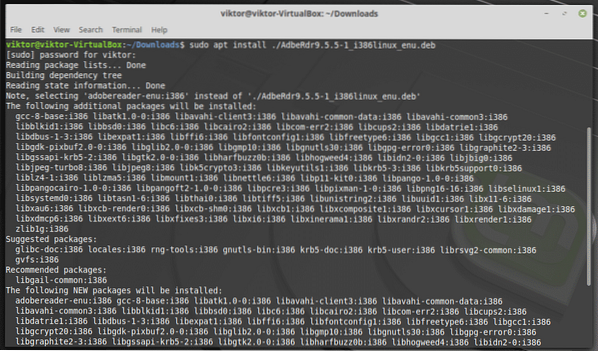
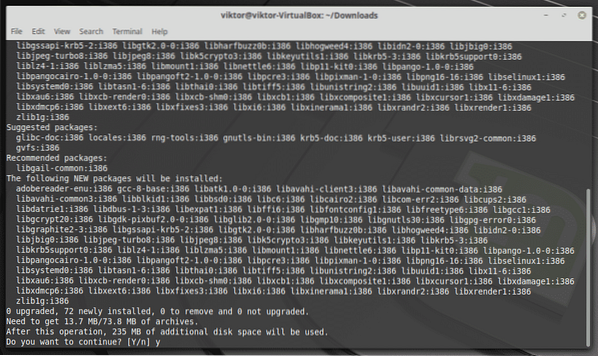
Poznámka: Jak jste již možná uhodli, je to jen 32bitová binárka; žádná 64bitová verze. Proto je seznam závislostí tak velký.
Nezapomeňte také nainstalovat následující závislosti. Jinak se aplikace ani nespustí.
sudo apt install libxml2: i386 libstdc ++ 6: i386
Prostřednictvím vína
Bylo by hezké, kdyby Adobe nepřestala podporovat Linux. Možná Adobe v tomto přístupu nenalezlo žádnou obchodní hodnotu. V každém případě nám to nezabrání užívat si nejnovější Adobe Reader! Pro získání nejnovější verze si vezmeme verzi pro Windows. Zdaleka je to nejlepší způsob, jak si Adobe Reader užít.
Nejprve nainstalujte PlayOnLinux. Používám aktuální nejnovější verzi Linux Mint 19.1 Tessa (na základě Ubuntu 18.04 Bionic Beaver), takže musíme postupovat podle pokynů pro Bionic.
Nejprve přidejte klíč GPG pro PlayOnLinux.
wget -q "http: // deb.playonlinux.com / public.gpg "-O- | sudo apt-key přidat -
Nyní přidejte informace o úložišti pro APT.
sudo wget http: // deb.playonlinux.com / playonlinux_bionic.seznam -O / etc / apt /Zdroje.seznam.d / playonlinux.seznam
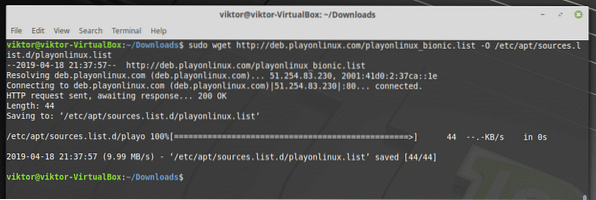
Nakonec aktualizujte mezipaměť APT a nainstalujte PlayOnLinux.
sudo apt aktualizace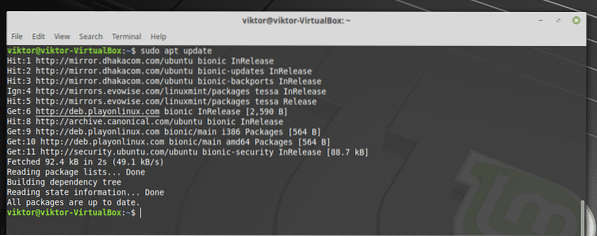
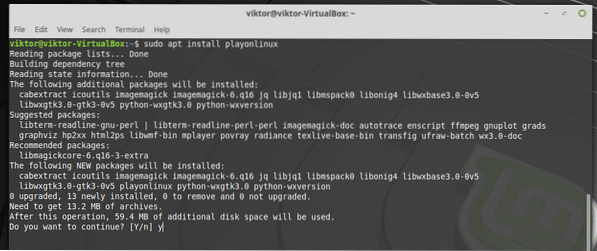
Spusťte PlayOnLinux.
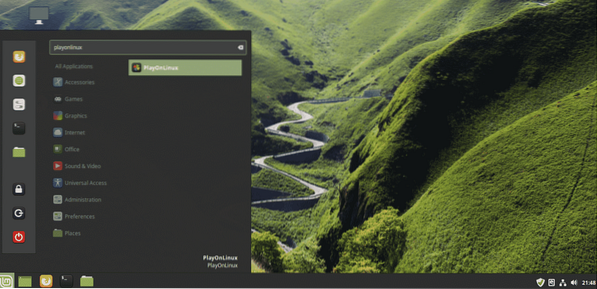
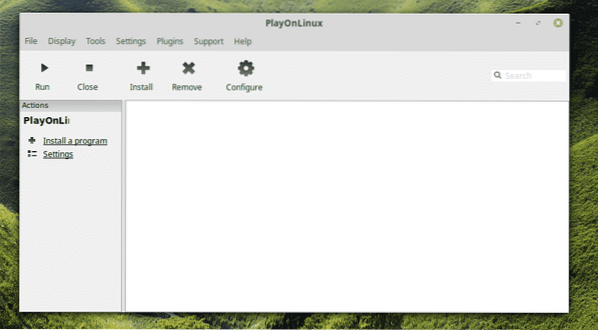
Klikněte na „Instalovat program“.

Vyhledejte „Adobe Acrobat Reader DC“ (bez uvozovek).
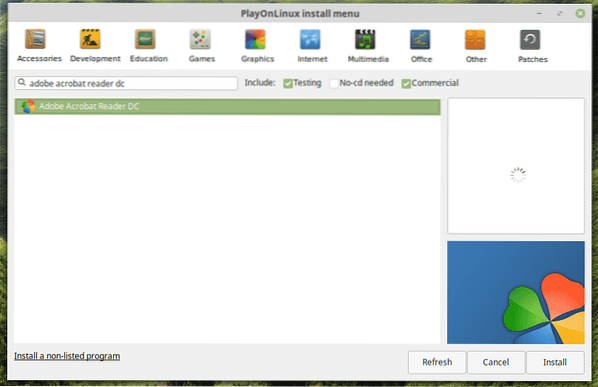
Klikněte na „Instalovat“.
Spustí se průvodce instalací. Klikněte na „Další“.
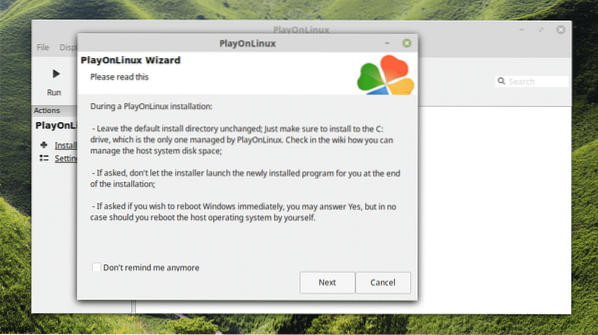
Opět klikněte na „Další“.
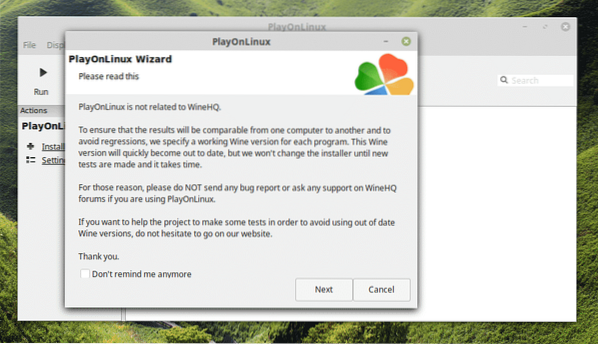
Zobrazí se průvodce instalací PlayOnLinux. Klikněte na „Další“.
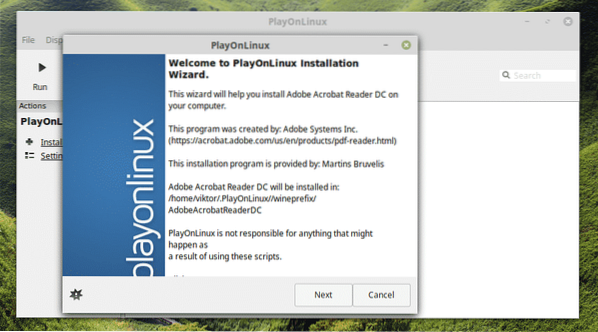
Nyní, pokud již máte instalační soubor, můžete vybrat soubor pro spuštění instalace.

Nejnovější offline instalační program aplikace Adobe Acrobat Reader DC najdete zde.

Poté budete moci vybrat instalační program z PlayOnLinux.
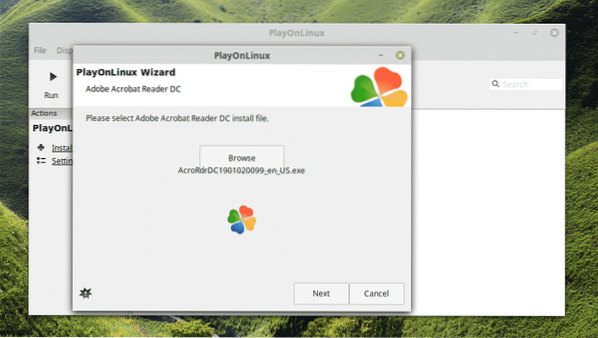
V tomto okamžiku si PlayOnLinux stáhne a nainstaluje Wine. Po dokončení stahování buďte trpěliví.
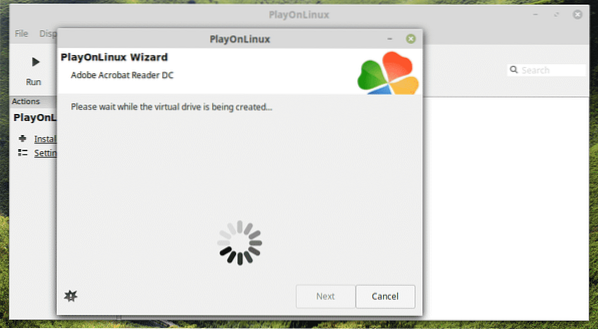

Po zobrazení výzvy Wine Mono klikněte na „Instalovat“.
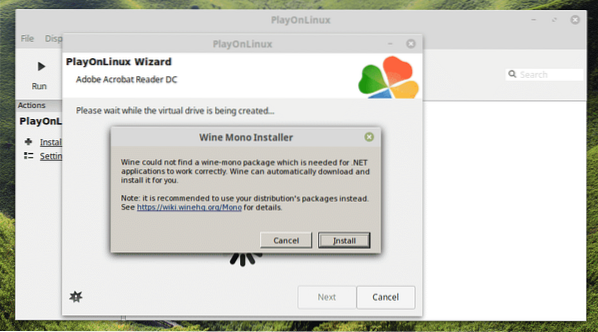
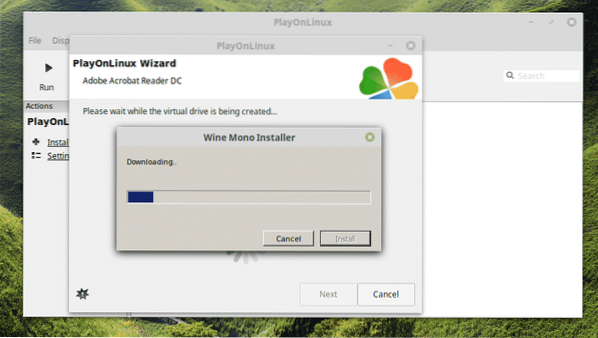
Nyní je čas nainstalovat Gecko. Klikněte na „Instalovat“.
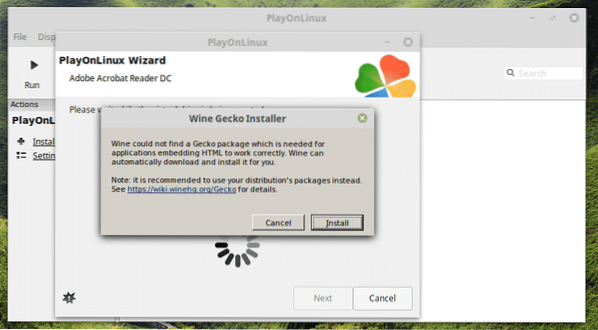

WOW! Nevěděl jsem, že PlayOnLinux musí stáhnout Windows XP! Zajímavé, správně?

Nechte instalaci provést instalační program Adobe Reader.
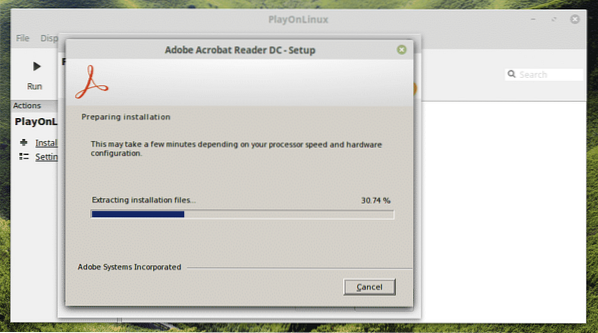
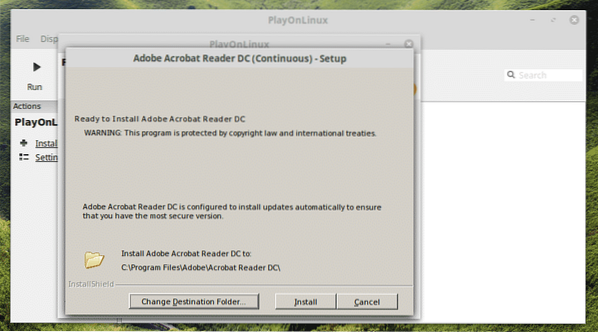
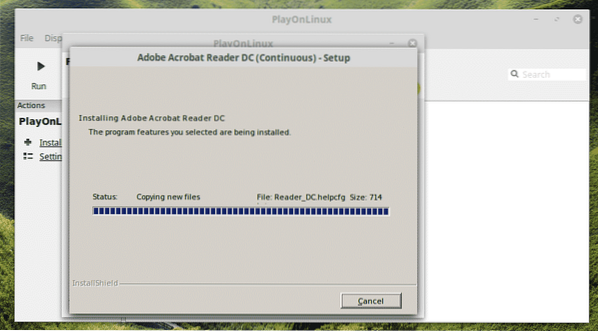
Voila! Instalace KONEČNĚ dokončena!
Pomocí aplikace Adobe Reader
V závislosti na tom, kterou metodou jste aplikaci Adobe Reader nainstalovali, budete k ní muset přistupovat odlišně.
Poznámka: Program Adobe Reader (nativní pro systém Linux i Windows) může existovat na stejném počítači a nebudou se navzájem konfliktovat.
Nativní Adobe Reader (stará verze)
V nabídce vyhledejte Adobe Reader.
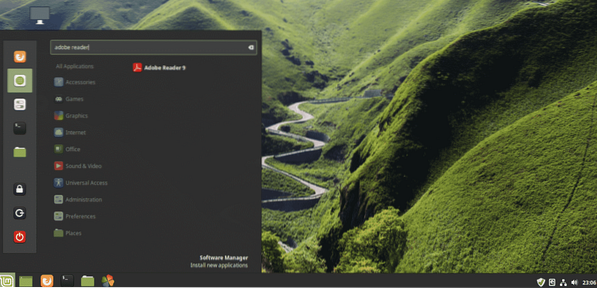
Přijměte licenční smlouvu.
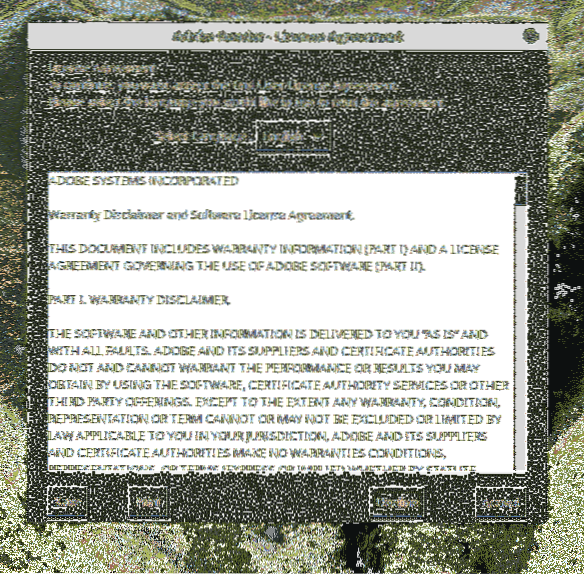
Voila! Adobe Reader je připraven! Ale bohužel, je to pozůstatek roku 2013.
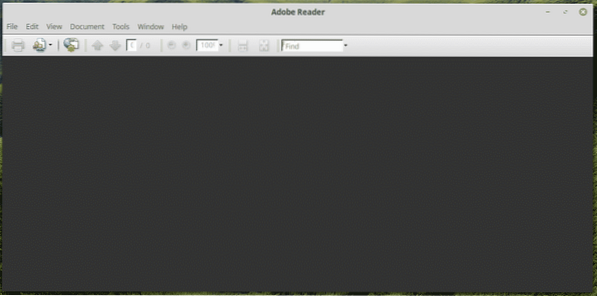
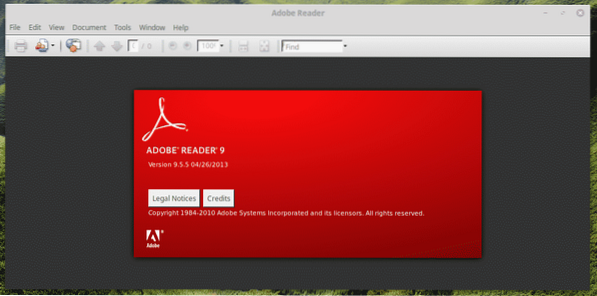
Nový Adobe Reader (PlayOnLinux + Wine)
Toto je trochu složité spustit. Můžete použít zástupce na ploše nebo projít PlayOnLinux.
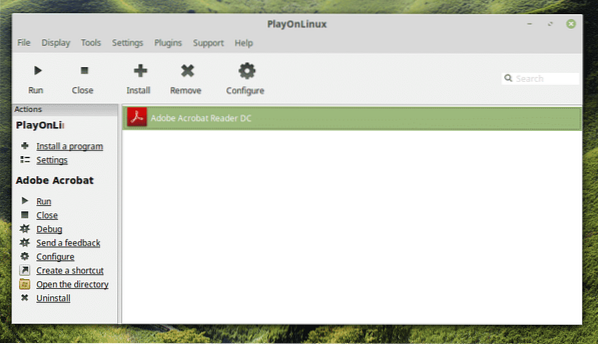
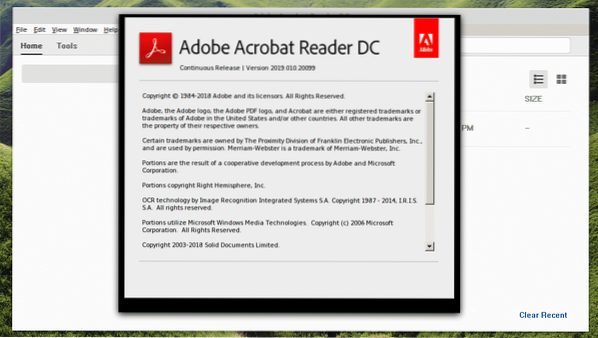
Voila! Nejnovější verze aplikace Adobe Reader!
Závěrečné myšlenky
Adobe Reader je jedním z nejlepších čteček PDF pro vaše dokumenty PDF. Je hezké mít po ruce tento fenomenální software?
 Phenquestions
Phenquestions


